为您win10系统软件安装时不能选择路径的设置办法
时间:2021-07-05 07:42 编辑:admin
根据小伙伴们的反馈以及小编自己的观察,发现win10系统软件安装时不能选择路径的问题是很多朋友的困扰,虽然解决方法很简单,但是大部分用户不清楚win10系统软件安装时不能选择路径到底要如何搞定。就算处理步骤并不难,可还是有不少小伙伴不知道win10系统软件安装时不能选择路径的处理步骤。只需按照1、点击开始菜单,点击【设置】(齿轮图标); 2、打开设置界面后点击【系统】按钮;的步骤即可完美解决,接下来小编就给大家带来win10系统软件安装时不能选择路径的具体解决流程。
Win10软件安装时不能选择路径的解决方法:
1、点击开始菜单,点击【设置】(齿轮图标);
2、打开设置界面后点击【系统】按钮;
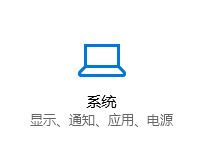
3、在左侧点击【存储】按钮;
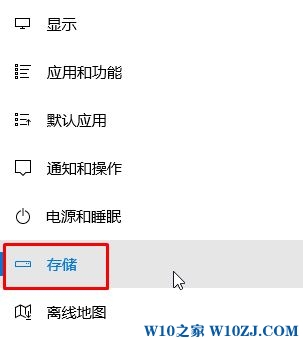
4、在右侧保存位置的“新的应用将保存到”下拉菜单中选择到其他磁盘,然后点击【应用】即可。
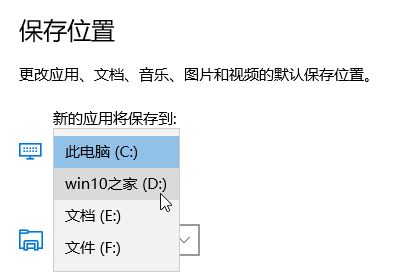
以上就是Win10软件安装时不能选择路径 该怎么办?的解决方法!
Win10软件安装时不能选择路径的解决方法:
1、点击开始菜单,点击【设置】(齿轮图标);
2、打开设置界面后点击【系统】按钮;
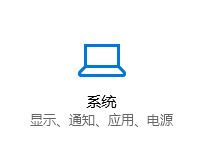
3、在左侧点击【存储】按钮;
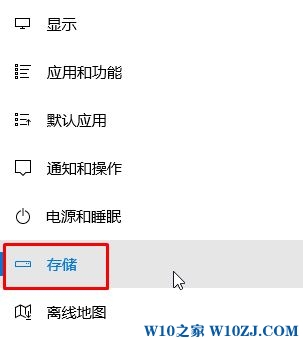
4、在右侧保存位置的“新的应用将保存到”下拉菜单中选择到其他磁盘,然后点击【应用】即可。
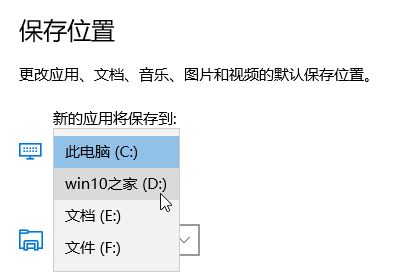
以上就是Win10软件安装时不能选择路径 该怎么办?的解决方法!
以上就是解决win10系统软件安装时不能选择路径的解决方法还有不会的朋友可以按照上面的步骤来解决,更多精彩内容欢迎继续关注!


















共0条
以上留言仅代表用户个人观点,不代表本站立场
立即评论